Con Microsoft Power Automate,puede crear un flujo para Microsoft Forms que realice una o más tareas automáticamente después de que se desencadene por un evento.
En el siguiente escenario, está armando un evento, pero necesita evaluar quién planea unirse en línea frente a asistir en persona. Puede crear una encuesta y, a continuación, usar Power Automate para enviar automáticamente invitaciones a reuniones en línea para las personas que necesitan unirse de forma remota frente a otros detalles para los asistentes en persona.
-
Vaya a Microsoft Power Automate, seleccione

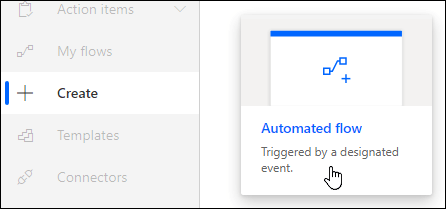
-
En Flow ,asigne a su flujo un nombre o se generará uno por usted.
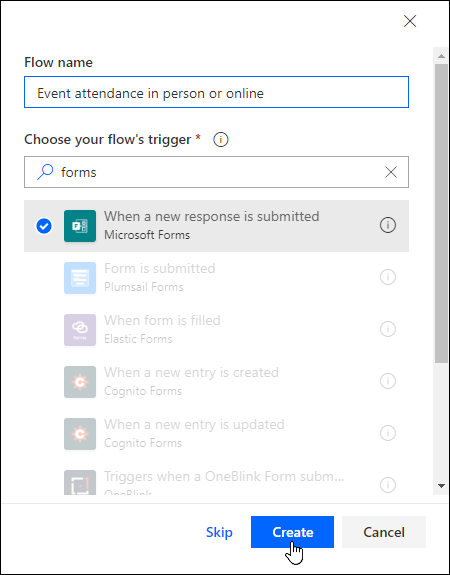
-
En el cuadro de búsqueda de Elegir el desencadenador del flujo,escriba formularios.
-
En los resultados de la búsqueda, seleccione Cuandose envía una nueva respuesta y, a continuación, seleccione Crear.
-
En Id. deformulario, haga clic o pulse en el cuadro de búsqueda para ver una lista de los formularios que ha creado. Seleccione el nombre del formulario que desea usar.
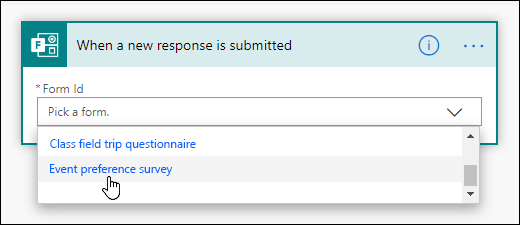
-
Seleccione

-
En el cuadro de búsqueda en Elegir una acción,escriba formularios.
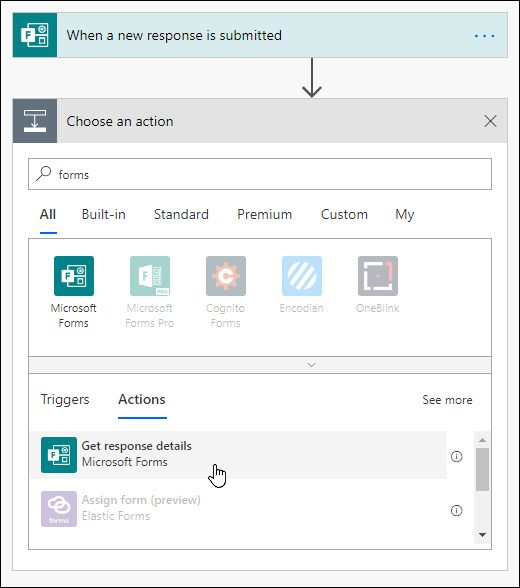
-
En la pestaña Acciones, seleccione Obtener detalles de respuesta.
-
En Id. deformulario, haga clic o pulse en el cuadro de búsqueda para ver una lista de los formularios que ha creado. De nuevo, seleccione el nombre del formulario que desea usar.
-
En Id. derespuesta, haga clic o pulse en el cuadro de búsqueda y, a continuación, seleccione Id. de respuesta.
-
Seleccione

-
Haga clic o pulse en el cuadro de búsqueda Buscar conectores y acciones en Elegir unaacción y, a continuación, seleccione Condición en la pestaña Acciones.
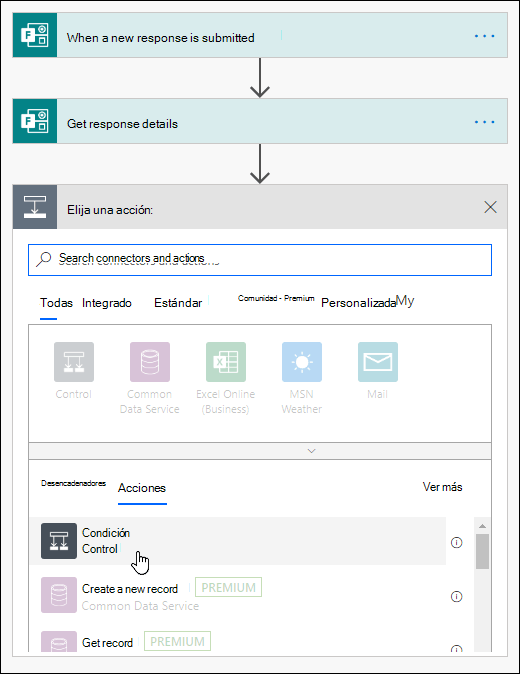
-
Haga clic o pulse en el cuadro de búsqueda Elegir un valor y, a continuación, seleccione la pregunta que desea usar para decidir qué tipo de correo electrónico enviar. En este ejemplo en particular, seleccionaremos ¿Quieres unirte a este evento en persona?
-
En la lista desplegable junto a ¿Quieres unirte a este evento en persona?, selecciona es igual a.
-
En el cuadro de búsqueda Elegir un valor junto a es iguala , escriba Sí.
-
En la siguiente sección Si es así, seleccione Agregar una acción.
-
Haga clic o pulse en el cuadro de búsqueda Buscar conectores y acciones en Elegir unaacción y, a continuación, escriba correo electrónico.
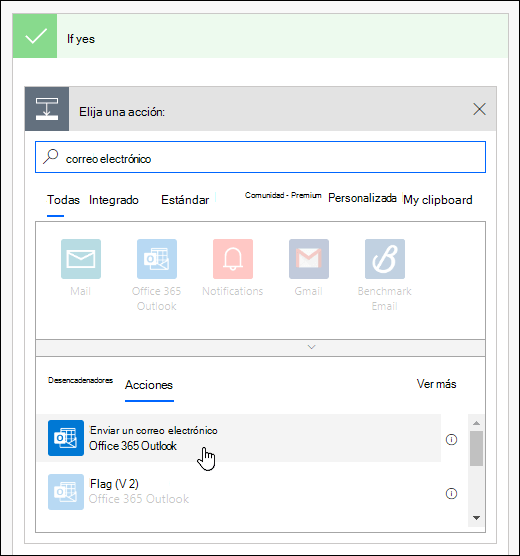
-
Seleccione Enviar un correo electrónico (V2).
-
Haga clic o pulse en el campo Para y seleccione Correo electrónico de los respondedores.
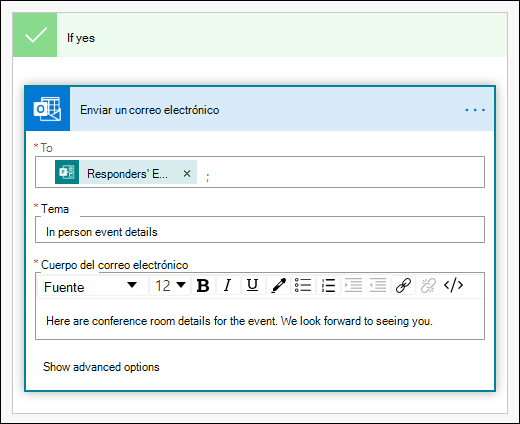
-
Agregue una línea de asunto y texto para el cuerpo del correo electrónico.
-
En la siguiente sección Si no hay, seleccione Agregar una acción. Siga las mismas instrucciones en los pasos 16 a 19.
-
Seleccione Guardar.
Si desea probar el flujo automatizado, seleccione Probar en la esquina superior derecha de la página.
Comentarios sobre Microsoft Forms
Queremos escuchar sus comentarios. Para enviar comentarios sobre Microsoft Forms, vaya a la esquina superior derecha del formulario y seleccione Más opciones de formulario 







